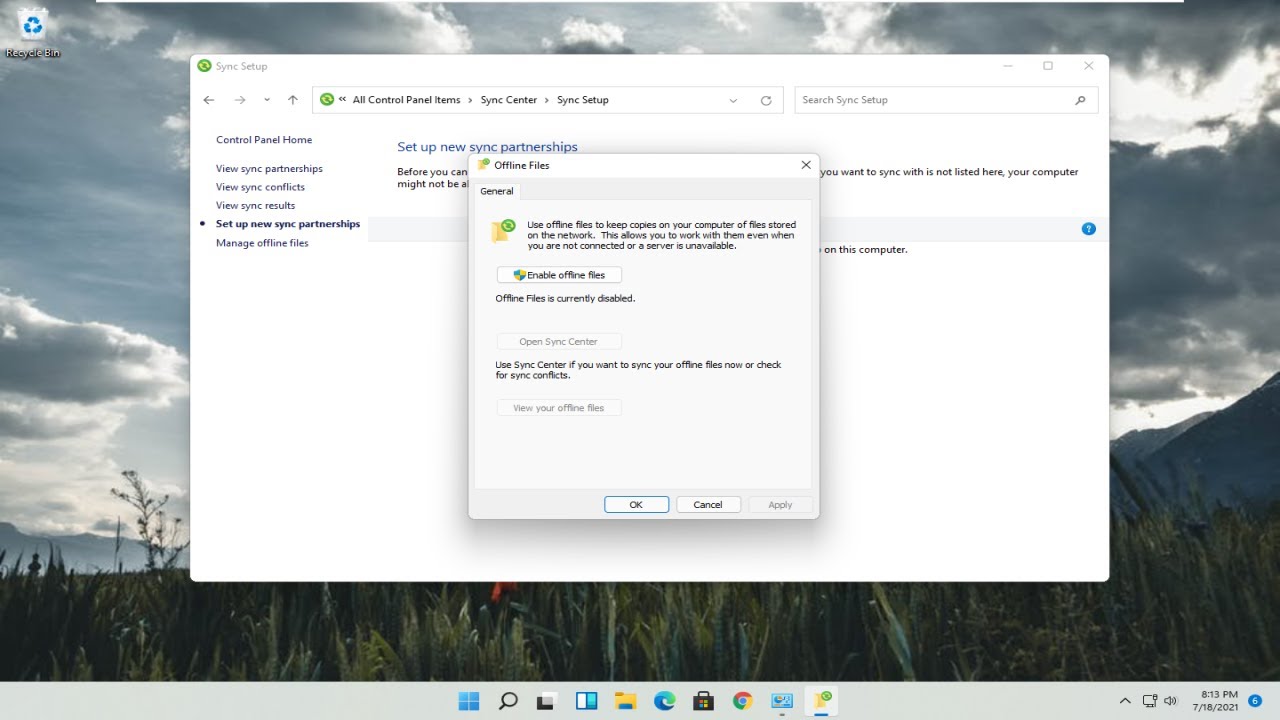
En este artículo les mostraré cómo solucionar problemas de conectividad a Internet en su computadora con Windows 11. Este proceso es bastante sencillo, así que sin más preámbulos, empecemos.
Lo primero que deben hacer es hacer clic derecho en el botón de inicio de Windows y seleccionar Configuración. A continuación, elijan Sistema en el lado izquierdo y en el lado derecho, desplácense hacia abajo y seleccionen Solucionar problemas. Hagan clic izquierdo en eso y luego seleccionen Otros solucionadores de problemas debajo de los más frecuentes. Ahora seleccionen Conexiones de Internet y den clic en Ejecutar. Ahí podrán intentar solucionar el problema de conectividad a Internet.
Ahora hagamos un ejemplo que recomiendo. Si tenían un problema, con suerte esto lo resolverá. Está haciendo cosas en segundo plano que no pueden ver, pero con suerte se habrá resuelto el problema. Si aún tienen problemas, pueden seleccionar la opción de Red e Internet en el lado izquierdo. También pueden buscarla en el menú de búsqueda. Deben seleccionar Configuración avanzada de red y hagan clic izquierdo en eso. A continuación, seleccionen Restablecimiento de red para restablecer todos los adaptadores de red a su configuración de fábrica. Esto abrirá una ventana en la que pueden hacer clic en Restablecer.
Esto eliminará y reinstalará todos los adaptadores de red y restablecerá otros componentes de red a su configuración original. Es posible que necesiten reinstalar otros software de red después, como un cliente VPN o interruptores virtuales. Su PC se reiniciará, así que tengan a mano su contraseña de Wi-Fi si usan una conexión inalámbrica, ya que tendrán que volver a introducirla una vez que se reinicie la computadora para acceder a Internet nuevamente. Hagan clic en Restablecer ahora y seleccionen Sí si desean restablecer la configuración de red. En este punto, guarden y cierren todos los programas y aplicaciones abiertos y reinicien el sistema.
Listo, ahora intenten conectarse nuevamente a Internet y esperemos que los problemas se hayan solucionado. Como siempre, gracias por leer este breve tutorial y ¡mucho éxito en sus intentos!
